Уделите время подготовке перед собранием Teams или вебинаром с зеленой комнатой. Тестируйте параметры звука и видео, практикуйте общий доступ к содержимому и общайтесь с другими организаторами и выступающими перед присоединением участников.

Чтобы начать зеленую комнату:
-
Перейдите в календарь Teams и откройте собрание или вебинар.
Примечание. Если для вебинара включена зеленая комната, задайте политику лобби для всех для общедоступного вебинара или Люди в моей организации для частного вебинара. -
Выберите Параметры собрания.
-
Укажите выступающих, выбрав Конкретные люди или Только я и соорганизаторы в раскрывающемся меню Кто может представить.
Примечание. Необходимо указать выступающих, чтобы включить зеленую комнату. -
Введите имена выступающих в поле Выбор выступающих . Выступающие должны быть приглашены в качестве участника, чтобы появиться в раскрывающемся списке.
-
Включите переключатель Включить зеленую комнату .
-
Нажмите Сохранить.
Организаторы могут включить или отключить зеленую комнату во время активного собрания, перейдя в раздел Параметры собрания, но изменение не будет отражено, если они не завершают и не перезапустят собрание.
Примечание: Зеленая комната в настоящее время поддерживается в Teams для настольных и веб-приложений (только для браузеров Edge и Chrome) и мобильных собраний Teams на устройствах iOS и Android. Организатор собрания может позвонить в собрание, но другие пользователи, которые набирают, набирают номер или используют функцию "Позвонить мне", могут не приветствовать правильный голосовой запрос.
Перед собранием
Выступающие и организаторы
В зеленой комнате организаторы могут изменить параметры собрания и допустить участников из вестибюля в собрание.
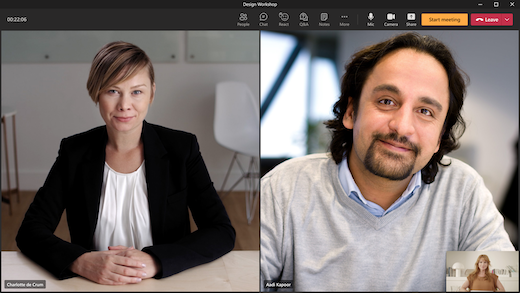
Организаторы и выступающие могут:
-
Чат. Чат, доступный для организаторов и выступающих в зеленой комнате, — это глобальный чат, доступный всем участникам собрания.
-
Управление тем, что видят участники.
-
Включите субтитры.
-
Добавление приложений на собрание, например Q&A. Когда организатор добавляет приложение в собрание, участники смогут получить доступ к приложению в ожидании.
-
Доступ к заметкам о собрании.
-
Просмотр и удаление участников.
-
Просмотрите аудио, видео и общее содержимое других выступающих или организаторов.
-
React/см. реакции.
-
Начало собрания. Собрание могут начать только выступающие и организаторы, которые присоединяются с помощью Teams для настольных компьютеров или веб-приложений (браузеры Edge и Chrome).
Организаторы и выступающие не могут изменить макет собрания или включить расшифровку, запись или динамик тренера из зеленой комнаты. Они смогут сделать это, когда собрание начнется.
Существуют некоторые ограничения, когда организаторы и выступающие присоединяются к зеленой комнате:
-
Выступающие CVI, которые присоединяются, будут ждать с участниками начала собрания и не смогут взаимодействовать с пользователями в зеленой комнате. В этом состоянии любой звук, совместно используемый докладчиком CVI, будет слышен другим участникам.
-
Если пользователь в зеленой комнате становится участником, он не сможет говорить или делиться своим видео.
-
Если участник, ожидающий начала собрания, становится выступающим, то другие участники, ожидающие начала собрания, смогут услышать его. Рекомендуется удалить пользователя, если вы хотите повысить или понизить его.
-
Запись соответствия будет недоступна тем, кто присоединяется к зеленой комнате или участникам, ожидающим начала собрания; однако после начала собрания начнется запись соответствия для всех указанных участников.
Примечание: Емкость зеленой комнаты ограничена 100 выступающими одновременно.
Участников
Если участники присоединяются к собранию, пока активна зеленая комната, они будут приветствовать экран ожидания и могут общаться или использовать включенные приложения до начала собрания.
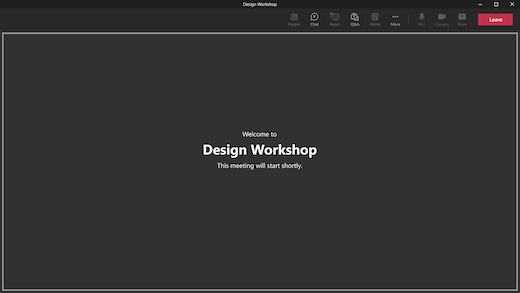
Если организатор собрания включил чат во время собрания, участники смогут общаться в чате, пока они ожидают начала собрания. Участники не смогут включить звук или видео. Они также не будут слышать и видеть выступающих и организаторов в зеленой комнате.
Хотя участники не смогут получить доступ к панели участников во время ожидания, они могут просматривать, кто находится в собрании или кто был приглашен на собрание, через список участников.
Примечание: Как организатор собрания вы можете получить уведомление о начале собрания, если участник входит в собрание. Это не означает, что собрание официально началось. Если для собрания включена зеленая комната, только выступающий или организатор может официально начать собрание.
Во время собрания
Запись и транскрибирование собраний возобновятся, если они были приостановлены из-за зеленой комнаты. Если субтитры были включены в зеленой комнате, они будут продолжать работать должным образом на собрании.
Примечание: Если включена автоматическая запись, субтитры не будут работать до начала собрания. Чтобы убедиться, что субтитры доступны в зеленой комнате, не включайте параметр Записывать автоматическое собрание.










